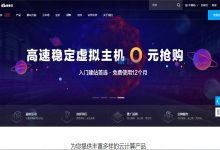在云主机上安装IIS(Internet Information Services)是一个相对直接的过程,不过它涉及到一些先决条件的检查和一系列步骤的执行,以下是详细的技术介绍,帮助您在云主机上顺利安装和配置IIS。,
检查系统要求,,确保您的云主机满足以下基本要求:,1、操作系统:Windows Server版本(例如Windows Server 2019或更高)。,2、许可协议:确保您有合法的Windows Server许可证。,3、网络连接:确保云主机有稳定的网络连接以便下载和安装IIS组件。,
安装IIS,1、
开启服务器管理器:通过云主机的远程桌面连接,打开“服务器管理器”。,2、
添加角色和功能:,在服务器管理器中点击“添加角色和功能”。,选择安装类型为“角色或功能”,然后点击“下一步”。,选择云主机,继续点击“下一步”。,3、
选择服务器角色:,在“服务器角色”列表中勾选“Web服务器(IIS)”。,点击“添加功能”,然后在弹出的窗口中点击“添加功能”。,4、
选择功能:,保持默认选项即可,直接点击“下一步”。,5、
确认安装选项:,,验证所选的角色服务是否正确,然后点击“安装”。,等待安装完成,这可能需要几分钟的时间。,6、
完成安装:,安装完成后,点击“关闭”。,
配置IIS,1、
访问IIS管理器:通过开始菜单找到并打开“Internet Information Services(IIS)管理器”。,2、
设置应用程序池:,在IIS管理器中,展开“应用程序池”。,根据需要创建新的应用程序池或配置现有池的设置。,3、
创建网站:,在IIS管理器中,展开“站点”并点击“添加网站”。,输入网站名称、物理路径和绑定信息。,点击“确定”以创建网站。,4、
部署应用程序:,将您的Web应用程序文件复制到网站的物理路径下。,根据应用程序的需求配置相应的应用程序设置。,,5、
测试网站:,在浏览器中输入云主机的IP地址或域名,检查网站是否按预期运行。,通过以上步骤,您已经成功在云主机上安装了IIS,并进行了基本的配置,接下来,您可以根据具体的Web应用程序需求进一步调整和优化IIS设置。,
相关问题与解答,
Q1: 安装IIS时提示缺少某些组件或功能,怎么办?,A1: 如果在安装过程中遇到缺失组件或功能的提示,通常是因为选择了不完整的角色服务,返回到“选择服务器角色”步骤,确保Web服务器(IIS)角色下的所有必要组件都被选中,特别是ASP.NET、CGI等根据您的应用程序需求可能需要的角色服务。,
Q2: 如何在IIS中配置SSL以启用HTTPS?,A2: 在IIS中配置SSL涉及几个步骤:,1、获取SSL证书:可以从证书颁发机构购买或使用Let’s Encrypt等免费服务。,2、安装证书:在IIS管理器中选择服务器,双击“服务器证书”,然后导入或创建证书。,3、绑定HTTPS:选择您的网站,点击“绑定”,添加一个新的绑定,选择类型为https,并选择刚刚安装的证书。,4、强制HTTPS(可选):可以通过URL重写模块或应用反向代理来实现HTTP到HTTPS的重定向。,通过这些步骤,您可以为您的IIS托管的网站启用SSL加密,提高数据传输的安全性。
在云主机上如何安装IIS
版权声明:本文采用知识共享 署名4.0国际许可协议 [BY-NC-SA] 进行授权
文章名称:《在云主机上如何安装IIS》
文章链接:https://zhuji.vsping.com/488198.html
本站资源仅供个人学习交流,请于下载后24小时内删除,不允许用于商业用途,否则法律问题自行承担。
文章名称:《在云主机上如何安装IIS》
文章链接:https://zhuji.vsping.com/488198.html
本站资源仅供个人学习交流,请于下载后24小时内删除,不允许用于商业用途,否则法律问题自行承担。

 国外主机测评 - 国外VPS,国外服务器,国外云服务器,测评及优惠码
国外主机测评 - 国外VPS,国外服务器,国外云服务器,测评及优惠码